
时间:2021-08-04 14:22:45 来源:www.win10xitong.com 作者:win10
网友抱怨说他的电脑不知道是不是买到假货了,总是要出win10电脑优化的故障,而且也绝对不是所有网友都知道该怎么解决win10电脑优化的问题。先冷静,我们马上就开始动手来解决win10电脑优化的问题,小编直接给出操作步骤:1.右键点击“此电脑”,选择“管理”,进入“计算机管理”窗口;2.在左侧的菜单选择“服务”,并在右侧找到“HomeGroup Listener”和“HomeGroup Provider”两个服务即可很轻松的完成了。如果看得不是很懂,没关系,下面我们再一起来彻底学习一下win10电脑优化的修复方式。
推荐系统下载:笔记本Win10专业版
如何优化win10系统计算机;
1.右键点击“本机”,选择“管理”,进入“计算机管理”窗口;
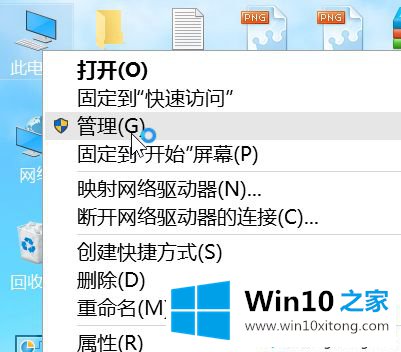
2.从左侧菜单中选择“服务”,在右侧找到“家庭组侦听器”和“家庭组提供者”;
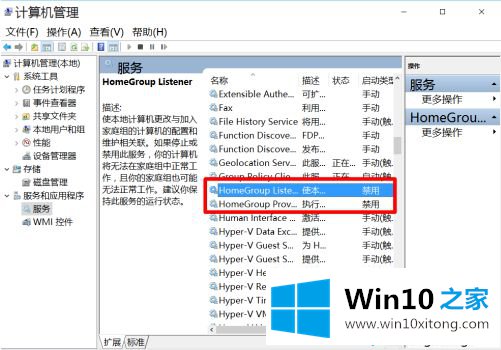
3.右键点击,选择“属性”,在新打开的窗口中将启动类型改为“禁用”;
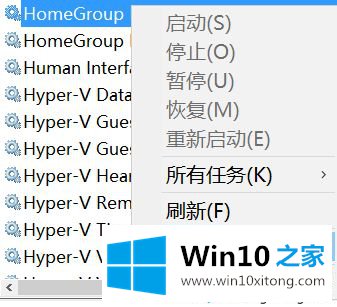
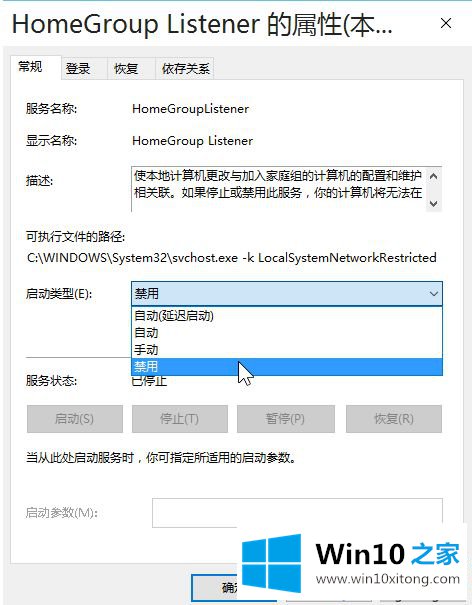
4.在开始菜单中打开“设置”应用,依次进入“系统”“应用与功能”,可以删除系统自带的一些不需要的应用。
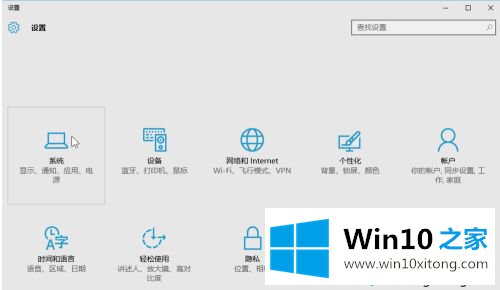
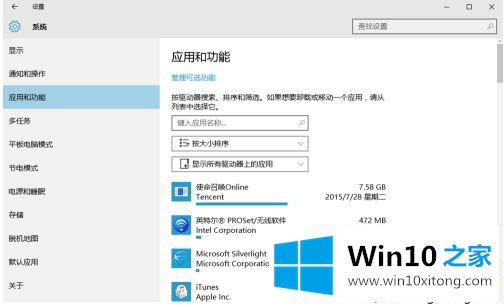
好了,这就是win10电脑优化方法的全部内容。你的朋友学会了吗?希望这篇关于如何优化win10系统计算机的教程能对你有所帮助。
这篇关于win10电脑优化问题的教程到这里就告一段落了,大家伙都解决问题了吗?小编很乐意为大家分享win系统的相关知识。